FEA エディタまたは[結果]環境の[解析] [解析]
[解析] [最適化]を使用して、[設計最適化]ダイアログにアクセスします。設計最適化解析を実行した後、[結果]プルダウンメニューを使用します。[結果]セクションを使用して、最適化履歴および設計変数に対する対象の感度のグラフを表示します。オプションは、次のとおりです。
[最適化]を使用して、[設計最適化]ダイアログにアクセスします。設計最適化解析を実行した後、[結果]プルダウンメニューを使用します。[結果]セクションを使用して、最適化履歴および設計変数に対する対象の感度のグラフを表示します。オプションは、次のとおりです。
結果: 設計変数の感度:
[設計スタディ]の結果は、[結果: 設計変数の感度]メニューで表示できます。使用できるグラフの種類は 3 つです。
- 設計感度:このオプションを選択すると、選択した対象の感度の棒グラフが各設計変数に対して表示されます。座標の値、感度は単位ごとの横座標の設計変数の正の変化に対する対象の変化 (対象と同じ単位) を示します。[対象/拘束]ドロップダウンを使用して、グラフの対象を選択します。
たとえば、対象が最大変位の場合、グラフは設計変数を変更することによってどのように変位が影響を受けるかを示します。感度が負の場合、対象は設計変数を大きくすることによって示される量だけ減少します。図 1 では、単位ごとに 4 つの設計変数を増加させることによる最大変位への影響が示されます。設計変数 1 を変更すると、変位の減少に対し最も大きく影響します。
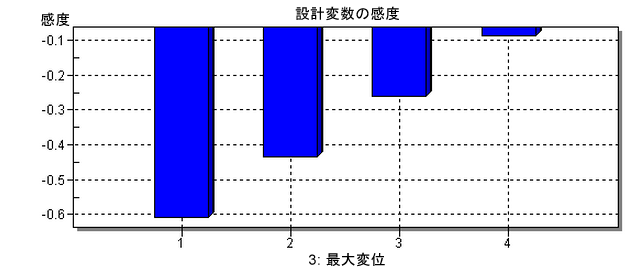
図 1: 設計感度のグラフ
- DoE: この実験計画(DoE)オプションを選択すると、すべての設計変数の下限(横軸ポイント 1)、現在の値(ポイント 2)、上限(ポイント 3)に対する選択した対象の線グラフが示されます。これらのエントリのすべてが、[設計変数]タブに入力されます。指定されたポイントの値は、設計変数(下限、現在の値、または上限)の値と、他の設計変数すべての現在の値に基づきます。たとえば、図 2 の 0.58 の最大変位は、下限に設定された設計変数 1 と、現在の値に設定された他の 3 つの設計変数で発生します。

図 2: 実験計画グラフ
- 単一の DoE: このオプションは、DoE オプションと類似しています。すべての設計変数をプロットする代わりに、1 つの設計変数だけをプロットします。
結果: 設計最適化履歴
設計最適化の結果は、[結果] > [設計最適化履歴]メニューで参照できます。各反復の設計変数の選択対象について線グラフが表示されます。最小化される(または最大化される)対象をチェックしてください。十分な反復が指定されている場合、収束すると思われます。
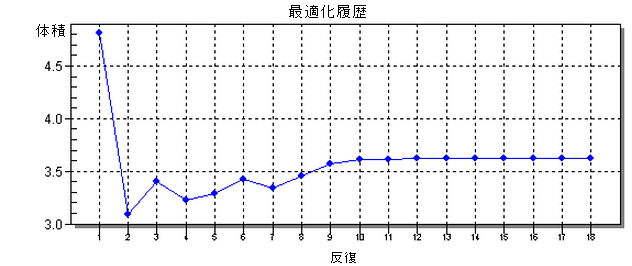
図 3: 容積の最適化履歴
結果: 最適化の結果
このメニュー オプションを選択すると、Autodesk Simulation のインスタンスが開き、最適化モデルの結果が表示されます。この最適化されたモデルのすべての設定は、ユーザが入力したものと同じですが、設計変数はそれぞれ最適値に設定されています。